Transferir un dominio de un registrador a otro siempre parece tan complicado. no debería ser En esta guía, desglosamos los pasos necesarios sobre cómo transferir un dominio a Shopify, sin ninguna de las complicaciones que puede encontrar en otros lugares.
Brindamos un tutorial detallado sobre cómo transferir un dominio a Shopify de la mayoría de los registradores de dominios, empresas de hosting y creadores de sitios web. Luego, entramos en detalles, como cómo transferir un dominio de Squarespace, Wixy GoDaddy.
¡Sigue leyendo para aprender todo al respecto!
En este artículo hablaremos de:
Por qué Transferir tu Dominio a Shopify?
En este punto, ya sabe que desea transferir su dominio a Shopify, o se está preguntando acerca de los beneficios de hacerlo.
Si no está seguro, estas son algunas de las ventajas de trasladar un nombre de dominio actual a la Shopify administración:
- Te permite mantener todo—desde alojamiento hasta dominios y productos hasta pedidos— en uno Shopify tablero de la tienda.
- Es más fácil manejar elementos como subdominios conexiones de dominio de correo electrónico cuando se trabaja a través de la interfaz de su tienda en línea.
- Puedes ahorrar algo de dinero; esto no está garantizado, pero Shopify ofrece algunas de las tarifas más bajas disponibles en dominios.
- Shopify Proporciona seguridad de información de primer nivel, por lo que no tendrá que preocuparse de que se filtren los datos de propiedad de su dominio.
- Siempre puede ponerse en contacto con el Shopify equipo de soporte si experimenta algún problema, en lugar de tener que recurrir a una empresa completamente diferente.
Dicho esto, sigue leyendo para ver la guía paso a paso sobre cómo transferir tu dominio a Shopify.
Cómo transferir su dominio a Shopify
En lugar de leer, puede ver esta versión en video de nuestro artículo.

Guía paso a paso sobre cómo transferir su dominio a Shopify
El proceso de mover su dominio a Shopify depende de dónde adquirió el dominio en primer lugar. En las secciones siguientes, describiremos pasos más detallados para transferir desde cuentas de proveedores de dominio como Wix, Squarespacey GoDaddy.
En esta sección, describimos los pasos generales para transferir un dominio a Shopify. Esto significa que puede usar este tutorial como guía, independientemente de dónde haya comprado el dominio.
Lo mejor es empezar en el Shopify panel de control, ya que lo ayudan a decidir el mejor curso de acción al mover un dominio. Si aún no lo has hecho, regístrate en Shopifyy crear un negocio en línea en 15 minutos.
Una vez que haya iniciado sesión en su Shopify página de información de sus operaciones, Haga clic en el Configuración botón en la parte inferior izquierda de la página.
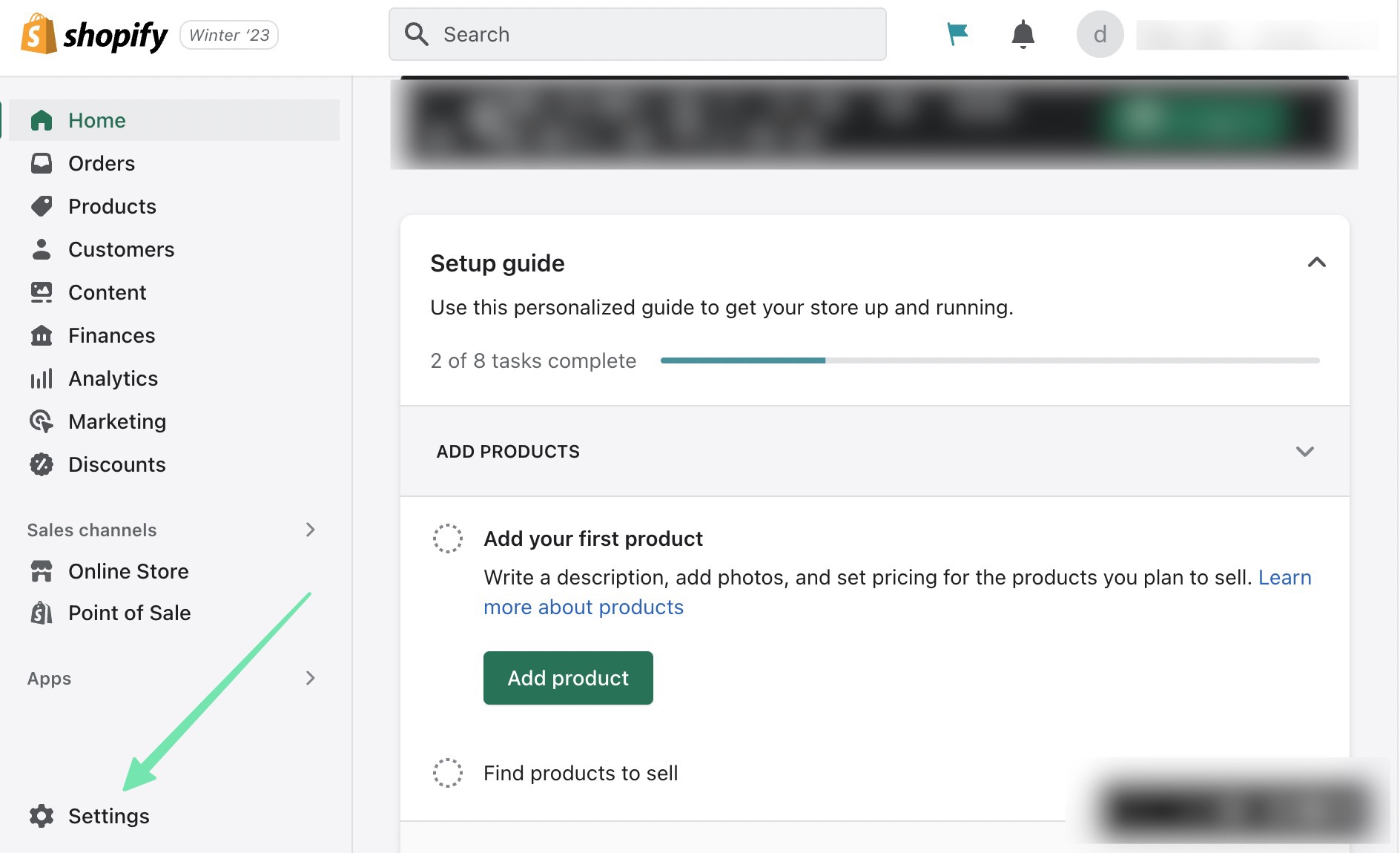
Desplácese por la lista de opciones para localizar y haga clic en el Dominio .
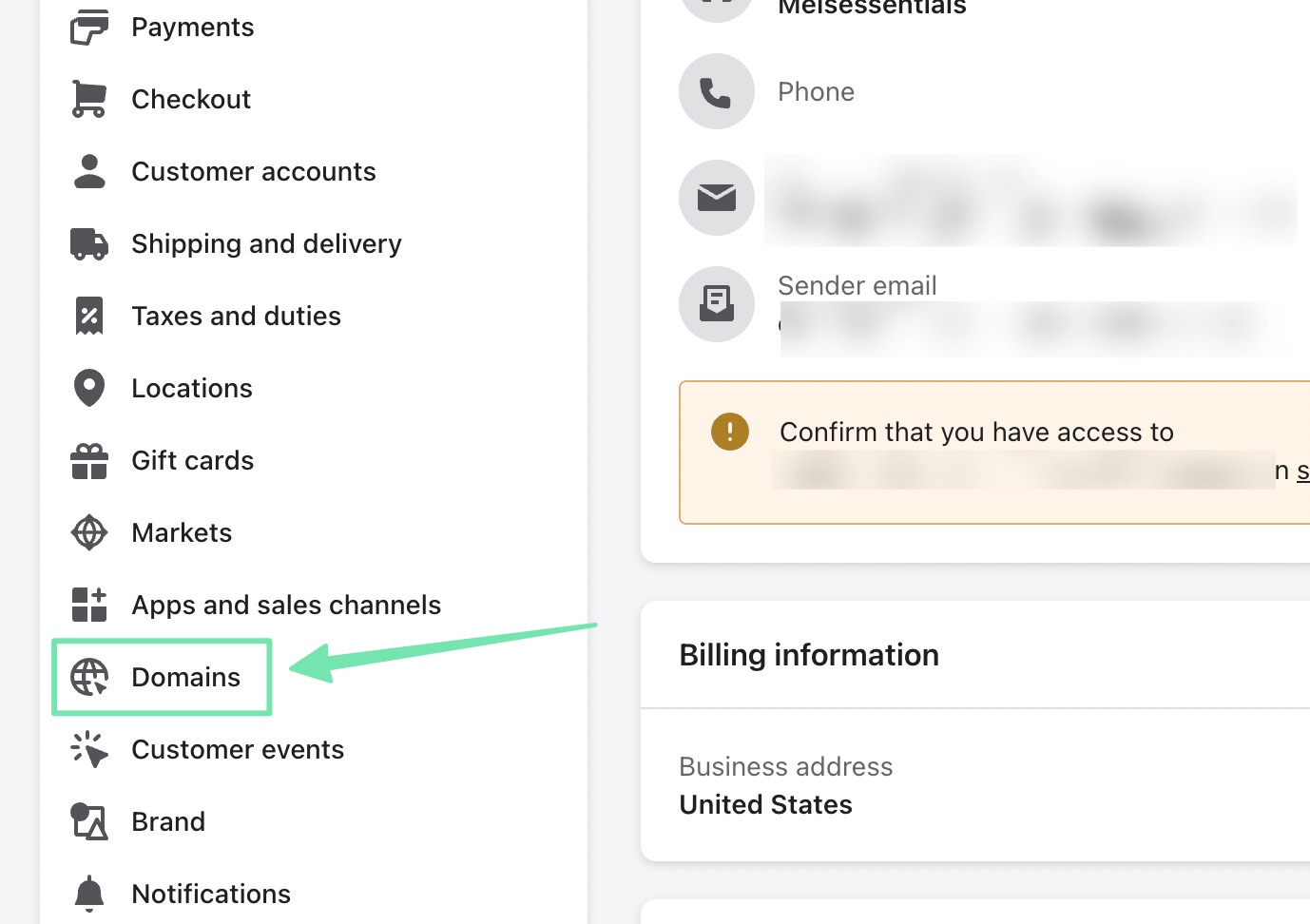
La página siguiente le pide que compre o conecte un dominio. Shopify ofrece la opción de comprar un dominio directamente a través de su plataforma. Para aquellos que deseen transferir su dominio a Shopify de otro proveedor como GoDaddy o Google Domains, simplemente haga clic en el Conectar dominio existente del botón.
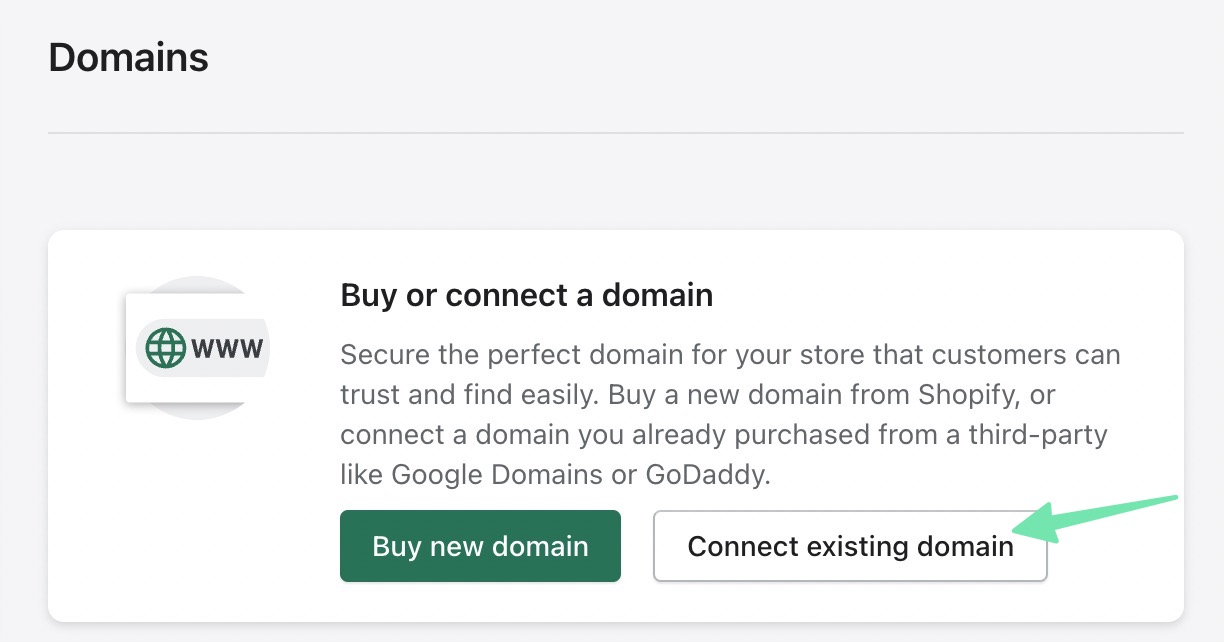
Sin embargo, tenga en cuenta que cuando Shopify se refiere a "conectar un dominio", están hablando simplemente de vincular el dominio a su Shopify sitio, pero aún administrándolo desde su proveedor externo (donde reside actualmente). El objetivo real es bancaria el nombre de dominio en su totalidad a Shopify, para que pueda administrar el dominio y realizar pagos a Shopify en lugar de tener que abrir el panel de un registrador de dominios de terceros.
Por lo tanto, debe omitir el Dominio campo y en su lugar haga clic en el Transferirlo a Shopify enlace hacia la parte inferior.

Pegue o escriba el dominio al que desea transferir Shopify. Haga clic en Siguiente botón para continuar.
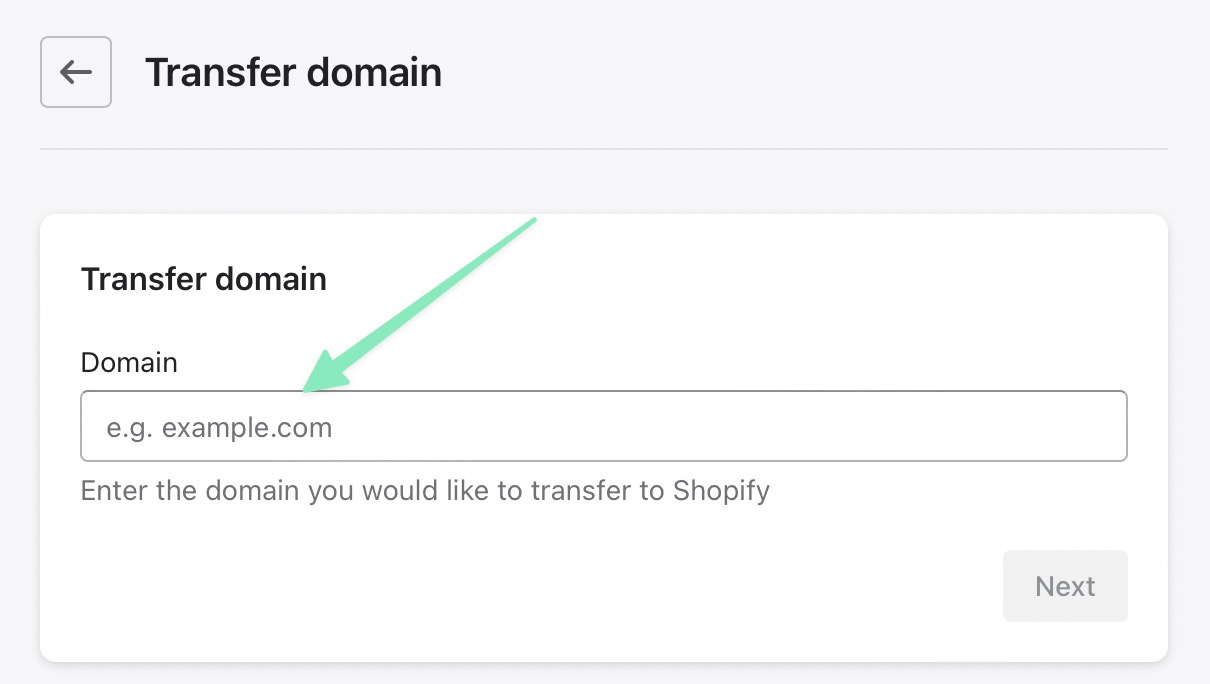
La siguiente página proporciona los pasos necesarios para transferir su nombre de dominio completamente de un proveedor de dominio externo a Shopify.
Recomendamos hacer clic en el Verificar dominio para ver si ya ha seguido los pasos para transferir un dominio. Si es así, verá una ventana de éxito indicándole que el proceso de transferencia de dominio a Shopify ha comenzado.
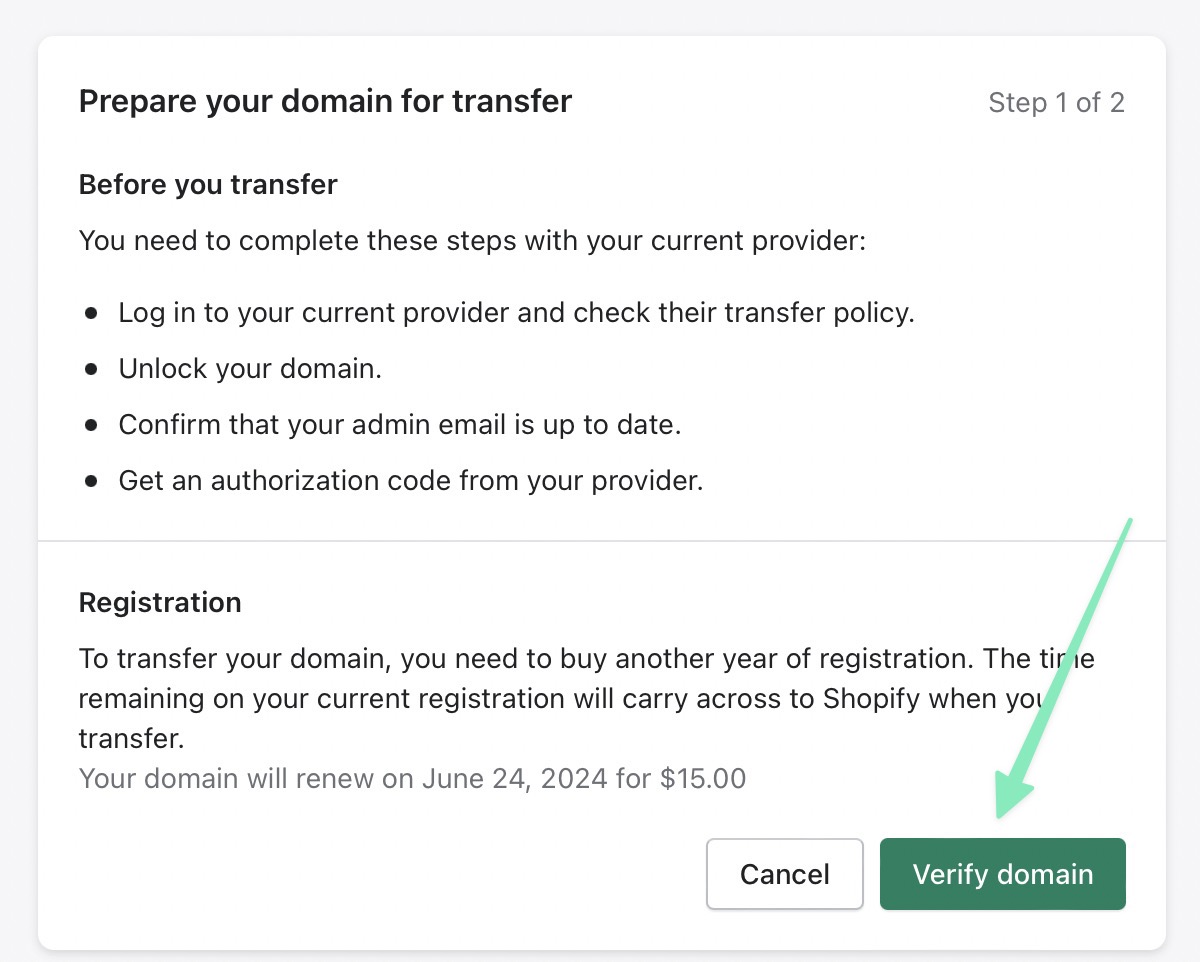
Si aún necesita seguir los pasos para preparar su dominio para la transferencia, realice estas acciones:
- Inicie sesión en el panel de control del proveedor de dominios de terceros. Busque la política de transferencia del proveedor de dominios (puede consultar con su servicio de atención al cliente) para ver si existen requisitos antes de transferir a otro registrador. La mayoría de los principales registradores de dominios tienen pocas restricciones para realizar transferencias fuera de su plataforma. A veces, debe proporcionar información de contacto en la sección de dominios o buscar un código de autorización de dominio en el área de administración de dominios.
- Confirme que su cuenta de correo electrónico de administrador esté actualizada con el registrador de dominio externo actual. A menudo, debe enviar un correo electrónico de verificación al correo electrónico del administrador, por lo que desea asegurarse de recibir ese mensaje. Es importante que el dominio de administrador no esté asociado con el dominio que está intentando transferir, ya que eso podría causar problemas al recibir correos electrónicos de verificación.
- Esto es opcional, pero si hay algún registro de dominio o configuración de dominio que le gustaría guardar, asegúrese de hacer una copia. Esto es igualmente cierto para la configuración de DNS que quizás deba recordar.
- Desbloquee el dominio dentro del panel del registrador externo. Este proceso varía de un proveedor a otro, por lo que es mejor buscar instrucciones en su centro de soporte o hablar con un representante de atención al cliente. Al final del proceso, el dominio debe estar desbloqueado y listo para la transferencia en el panel del proveedor. Algunos registradores de dominios incluyen un botón rápido para descubrir el dominio. Otros requieren que hable con un representante de atención al cliente.
- Solicite un código de autorización al proveedor. A veces, esto no es necesario, pero es recomendable al menos pedirle un código de autorización al representante de atención al cliente (del proveedor externo). Muchos registradores de dominios tienen un botón simple para Transferir este dominio or Trasferencia, que proporciona un código de autorización después de presionar.
Tenga en cuenta que tras la transferencia de un nombre de dominio, Shopify asumirá como su registrador de dominio. Esto significa que debe pagar por otro año de registro. Sin embargo, el período restante que tiene con su registrador actual se transfiere a Shopify, así que no estás perdiendo dinero. La siguiente sección explica cuándo se renovará el dominio con Shopify como su registrador de dominio, y por cuánto.
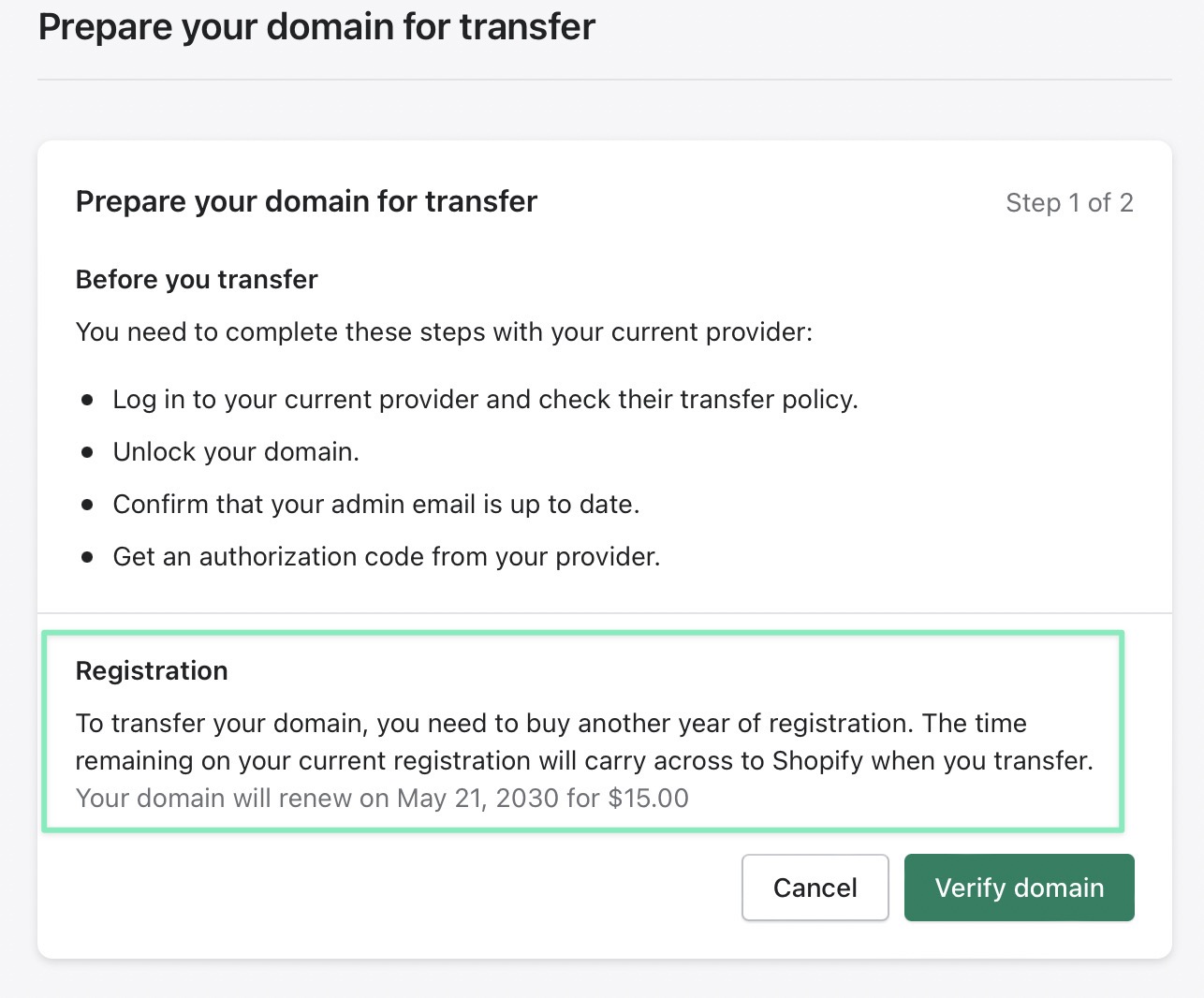
Después de hacer clic en el Verificar dominio , es posible que vea una ventana emergente que explica que aún necesita preparar su dominio para la transferencia. Si ese es el caso, siga los pasos descritos anteriormente. Shopify también tiene un enlace en Cómo desbloquear mi dominio con información adicional sobre el asunto.
Para volver a intentar la transferencia de dominio, haga clic en el Verificar de nuevo del botón.
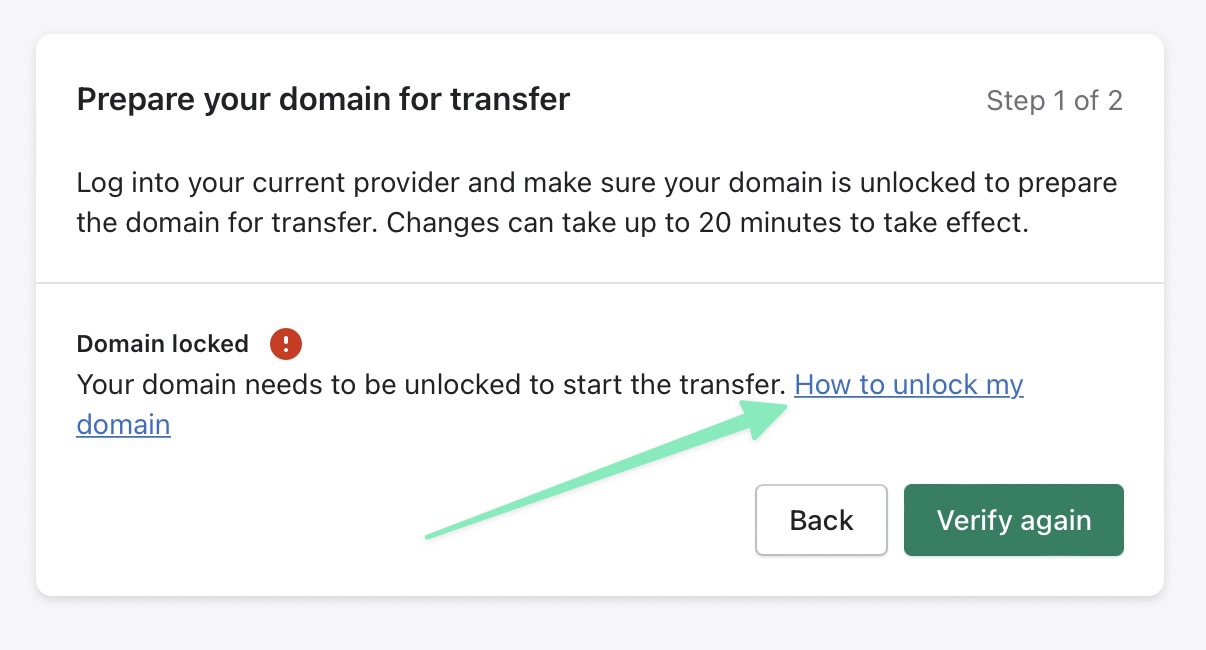
El dominio puede tardar varias horas en transferirse completamente a Shopify (esto depende del registrador de dominio anterior). Shopify muestra un mensaje que explica que el dominio se está transfiriendo y recibirá un correo electrónico una vez que el dominio se haya movido a Shopify.
Algunas cosas para recordar acerca de cómo transferir un dominio a un Shopify página web:
- Una vez transferido, es posible que deba activar el dominio en su Shopify salpicadero, para eliminar la actual Shopify subdominio y publicar el dominio real.
- Toda la facturación futura del dominio se envía a través de Shopify. Shopify plataforma entrega una factura mensual por su suscripción a la plataforma, por lo que verá la tarifa de registro de dominio (generalmente alrededor de $ 15) cada año (en el mes 12 de su ciclo de facturación).
- Se pausarán todas las direcciones de correo electrónico anteriores que haya creado con ese nombre de dominio. Si tenía las direcciones de correo electrónico a través del registrador original, es posible que deba configurar direcciones de correo electrónico completamente nuevas. Sin embargo, si las direcciones de correo electrónico se alojaron a través de un proveedor de alojamiento de correo electrónico diferente, simplemente tendrá que cambiar algunos de los registros MX, registros DNS, registros CNAME o registros A.
- Shopify no aloja direcciones de correo electrónico. Por lo tanto, independientemente de su situación, deberá registrarse en un host de correo electrónico de terceros para administrar las direcciones de correo electrónico con Shopify como su registrador de dominio.
En las siguientes secciones, exploraremos cómo transferir dominios de registradores de dominios, creadores de sitios web y empresas de hospedaje específicos, en particular: Squarespace, Wixy GoDaddy.
Transferir dominio desde Squarespace A Shopify
Squarespace y Shopify son creadores de sitios web/plataformas de comercio electrónico, por lo que es posible que esté transfiriendo el dominio de Squarespace a Shopify con la intención de mover completamente su sitio web. Por otro lado, es posible que tenga sitios web en ambas plataformas y simplemente quiera mover un dominio que compró anteriormente en Squarespace.
Estos son los pasos para mover un dominio de Squarespace a Shopify:
- Acceda a su Squarespace cuenta.
- Navegar a Inicio > Configuración > Dominios.
- Busque el dominio en cuestión y haga clic en él.
- Elija el descubrir opción al lado del dominio. Debería cambiar de Dominio bloqueado a Desbloqueado.
- Seleccione el botón Enviar código de autorización de transferencia del botón.
- Vaya a la bandeja de entrada de su correo electrónico y copie la clave de autorización.
- Acceda a su Shopify tablero e ir a Configuración > Dominios.
- Elija Conectar dominio existente, entonces Transferirlo a Shopify.
- Escribe el dominio que deseas transferir.
- Visite la Siguiente página y seleccione para Verificar dominio.
- Pegue el código de verificación cuando se le solicite. Haga clic en el Siguiente del botón.
- Haga clic en el Compra y Transferencia del botón.
- Regrese a la bandeja de entrada del correo electrónico asociado con su Squarespace cuenta. Verás un correo electrónico de verificación. Haga clic en el botón para Aprobar la transferencia.
La transferencia del dominio puede demorar algunas horas. Shopify le enviará un correo electrónico para avisarle cuando el dominio esté listo en su Shopify .
Transferir dominio desde Wix A Shopify
Wix también es un creador de sitios web con ofertas de registro de dominios. Por lo tanto, es posible que mantenga otro sitio web en Wix y transfiriendo un dominio separado, o tal vez esté moviendo un sitio completo a Shopify. De cualquier manera, puede seguir estos pasos sobre cómo transferir el dominio a Shopify sitio web de Wix:
- En su Wix tablero de instrumentos, vaya a Wix > Mis Dominios.
- Elija el dominio que desea transferir.
- Haga clic en Advanced.
- Haga clic en Transferir dominio lejos de Wix.
- Haz clic en el botón Código EPP opción. Esto envía un código de autorización al correo electrónico asociado con su Wix cuenta. Copie ese código del mensaje de correo electrónico.
- Navegar de regreso a Shopify, Y haga clic en Configuración > Dominios.
- Elija Conectar dominio existente, entonces Transferirlo a Shopify.
- Escribe el nombre de dominio que te gustaría mover.
- Haga clic para Verificar dominio, luego pegue el código de autorización de Wix.
- Haga clic en Siguiente, entonces Compra y Transferencia.
- Regrese a la bandeja de entrada de correo electrónico asociada con su Wix cuenta. Haga clic para autorizar la transferencia.
La transferencia de un dominio personalizado de Wix a Shopify solo debe tomar de unos minutos a unas pocas horas, pero ocasionalmente puede tomar más de 24 horas. Shopify eventualmente le enviará un correo electrónico una vez que el dominio sea transferido y registrado con Shopify. Después de eso, puede adjuntarlo a su Shopify sitio web.
Transferir dominio desde GoDaddy A Shopify
GoDaddy es una empresa de alojamiento, registrador de dominios y creador de sitios web, por lo que es más probable que solo haya comprado un nombre de dominio a través de GoDaddy. Sin embargo, también es posible que desee transferir un sitio completo.
Para saber cómo transferir el dominio a Shopify sitio web de GoDaddy:
- Abra su GoDaddy panel de control y navegue hasta el dominios .
- Elija el dominio en cuestión y elija la opción para desbloquear el dominio.
- Haga clic para enviar un código de autorización.
- Vaya a la bandeja de entrada de correo electrónico asociada con su GoDaddy cuenta. Copie el código de autorización que recibió.
- Acceda a su Shopify cuenta y haga clic en Configuración > Dominios.
- Elija Conectar dominio existente, entonces Transferirlo a Shopify.
- Escriba el nombre de dominio y haga clic para Verificar.
- Pegue el código de autorización que recibió del Wix por correo electrónico.
- Continúe con los pasos para comprar la suscripción restante para el dominio y muévala a Shopify.
Solo debe tomar unas pocas horas para que el dominio se mueva a Shopify. De vez en cuando tarda unos minutos, otras veces tarda más de 24 horas. Shopify le enviará un correo electrónico (a la bandeja de entrada asociada con su Shopify cuenta) confirmando cuando el dominio se ha movido completamente a su Shopify cuenta. Luego puede adjuntar el nombre de dominio a cualquier tienda de comercio electrónico que tenga dentro de su Shopify cuenta.
Nuestro resumen sobre cómo transferir un dominio a Shopify
Aprender a transferir un dominio a Shopify no debería ser una molestia. Cubrimos cómo completar el proceso desde cualquier host o registrador de dominios, y también abordamos la transferencia de dominios desde soluciones específicas como Squarespace, Wixy GoDaddy.
También puede usar muchos de estos pasos para mover nuevos dominios desde plataformas como WordPress. Si tiene más preguntas sobre cómo transferir el dominio a Shopify, ¡Déjanos un comentario abajo!




Comentarios Comentarios 0